どうも、Averageです。
iPhone5でテザリングをする方法が最初わからなかったのでメモがてらにこちらに記載しておきます。
iPhone側の設定
auかソフトバンクで最初にテザリングを申し込んでいるという前提で話を進めます。
設定画面を開きます。
インターネット共有を開きます。
インターネット共有のオフのところをタップして、オンにします。
オンになったらOK。iPhone側での設定はこれで終わりです。
パソコン側の設定
当方はMac環境なので、Macで説明します。
Windowsでも基本的なやり方は同じです。
USB接続の場合
インターネット共有がオンになっているiPhoneとUSBケーブルで接続するだけです。
これだけでインターネットに接続ができるようになります。
Wi-Fi接続の場合
Macの右上にあるWi-Fiのアイコンをクリックします。
Wi-Fiを入にします。
その後、自分のiPhoneの名前が表示されていたらそれをクリックします。
パスワードを聞かれると思うので、iPhoneに表示されている「Wi-Fiのパスワード」を入力します。
以上でインターネット接続が可能になります。
iPhoneとノートパソコンを持ち歩いくだけで、どこでもインターネット接続ができるようになるので、テザリングはとても便利ですね。
特に最近は、ネットを使ったサービスが多いので出先でも重宝します。
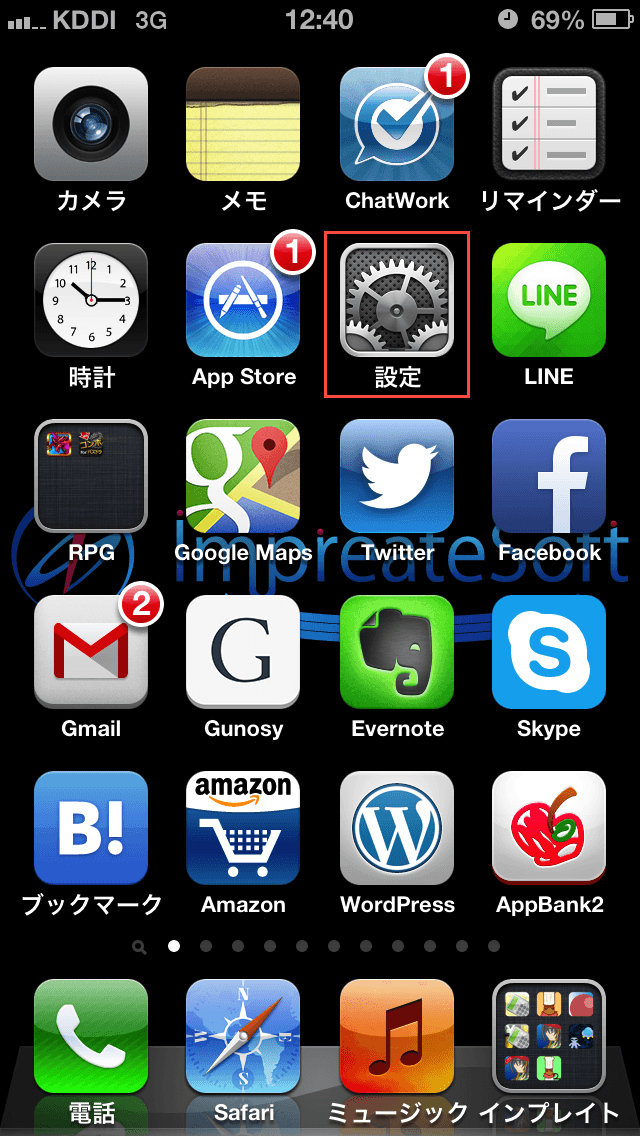
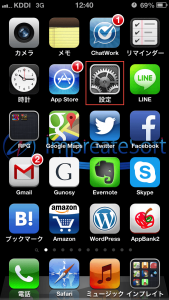
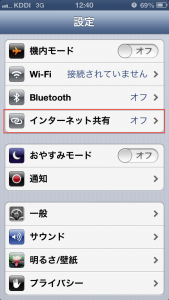
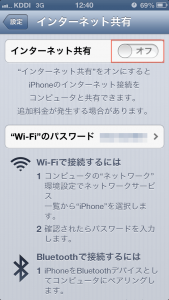
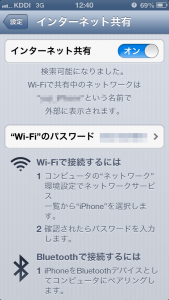
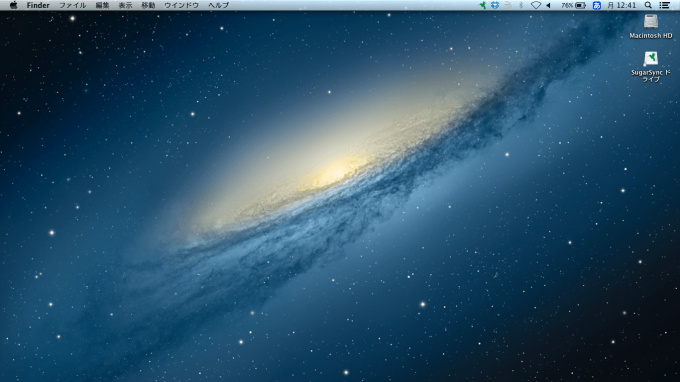
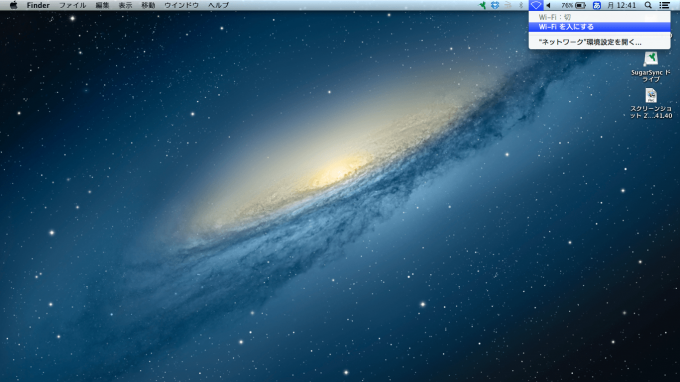
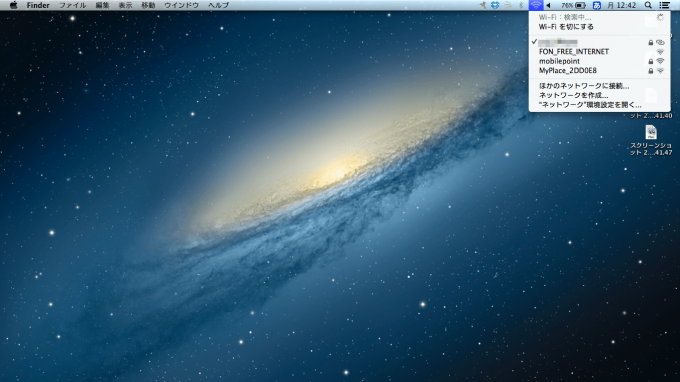
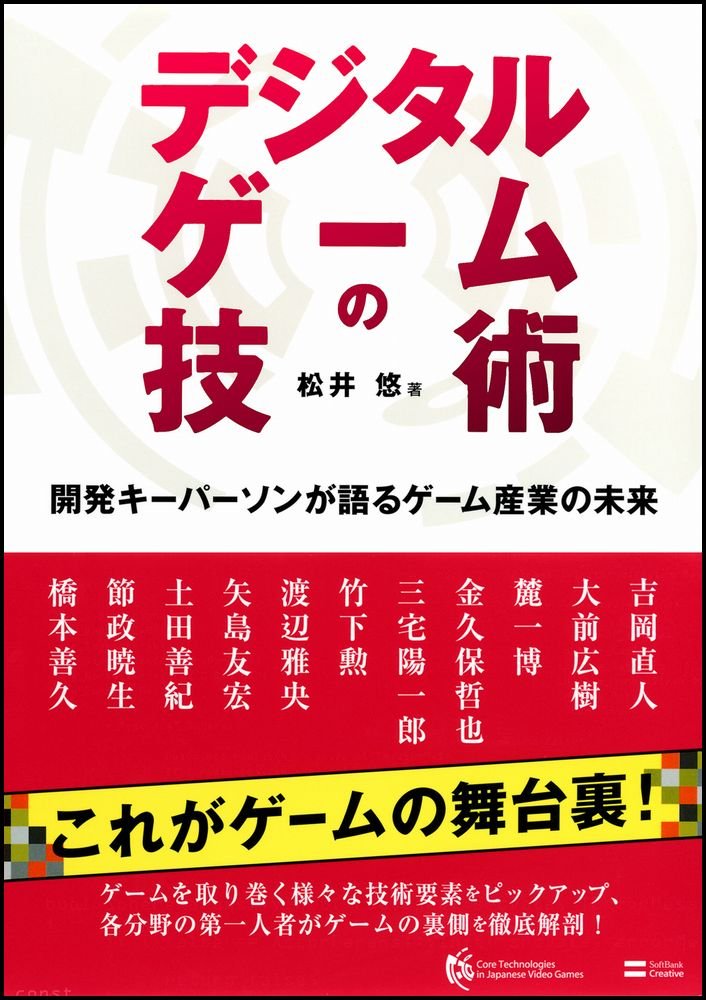

コメント